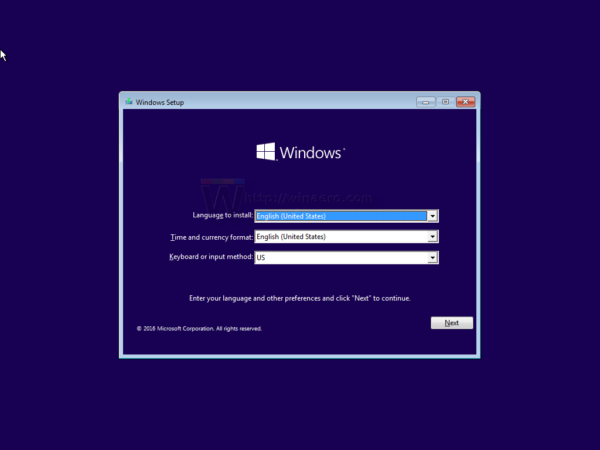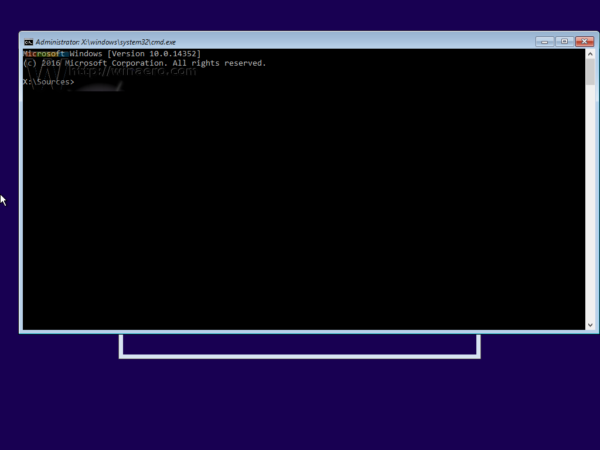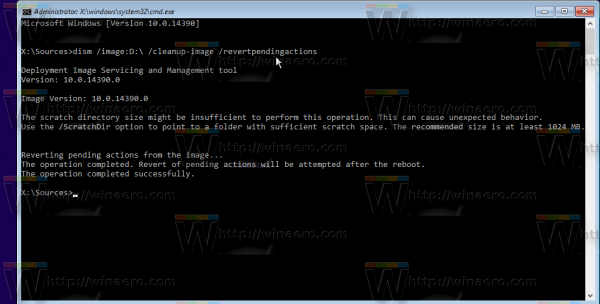Diversos usuaris de Windows 10 informen que de vegades Windows 10 no pot actualitzar-se. Cada vegada que arriben les actualitzacions, Windows 10 intenta instal·lar-les, però acaba amb el següent missatge:
No hem pogut completar aquesta actualització. Desfer els canvis .
Això és el que podeu fer per resoldre aquest problema.
 El problema probablement indica que la pila de manteniment de Windows 10 està trencada i que s’ha de reparar. A causa d'algun dany intern, no pot aplicar les actualitzacions.
El problema probablement indica que la pila de manteniment de Windows 10 està trencada i que s’ha de reparar. A causa d'algun dany intern, no pot aplicar les actualitzacions.
com eliminar permanentment els missatges de text
Per reconstruir-lo, heu de fer el següent.
Heu d’utilitzar els suports d’instal·lació de Windows 10 amb l’arquitectura adequada: 32 o 64 bits, segons el Windows que tingueu instal·lat.
Si teniu Windows 10 x86, utilitzeu el disc de configuració de Windows 10 x86. En cas que tingueu Windows 10 x64, utilitzeu el disc de configuració de Windows 10 x64. Veure Com es pot determinar si esteu executant Windows de 32 bits o 64 bits .
per què les noies publiquen fruites a Snapchat?
- Arrencar des del disc d'instal·lació de Windows / memòria USB amb la configuració de Windows.
- Espereu la pantalla 'Configuració de Windows':
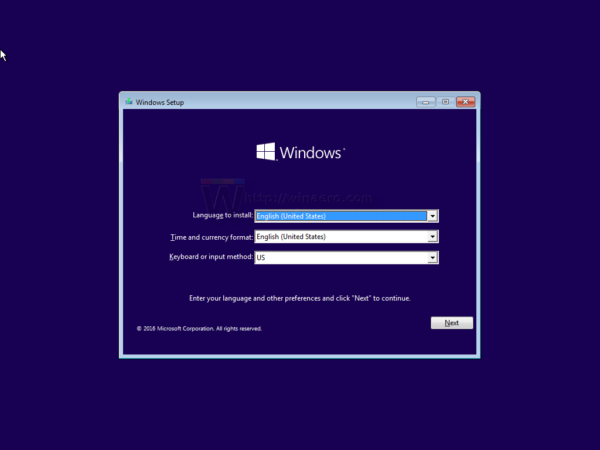
- Premeu Maj + F10 les tecles juntes al teclat. S’obrirà la finestra de l’indicador d’ordres:
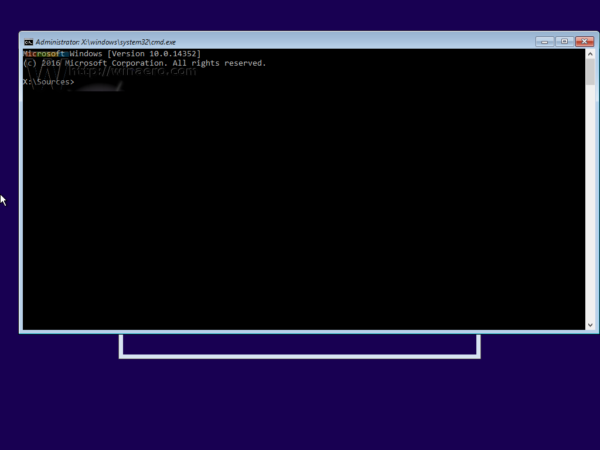
- Al símbol del sistema, escriviu:
DISM / imatge: DRIVE: / cleanup-image / revertpendingactions
Substituïu la part DRIVE per la lletra de la unitat on es troba la instal·lació de Windows. Normalment és la unitat D:
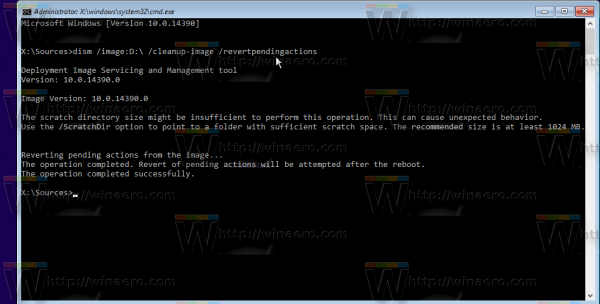
Espereu fins que DISM acabi el seu treball. Després d’això, el problema hauria de desaparèixer. Després de reiniciar, trobareu registres DISM a la carpeta C: Windows Logs CBS. Aquests registres us han de donar una idea del que realment havia passat amb la botiga de serveis de Windows 10.